Подготовка к прошивке Xbox 360
В этой статье я подробно расскажу как подготовить ваш компьютер и игровую приставку- к прошивке.
Для начала, проверим компьютер.
Качаем программу , устанавливаем и запускаем.
Смотрим вкладку Mainboard, пункт Southbridge. Если там написано- «nForce», на данном компьютере записывать LiteOn я не рекомендую, может всё зависнуть и в итоге не записаться.
Перед прошивкой рекомендуется вставить в приставку видео кабель. Если это композитный, компонентный или VGA кабель, второй конец подключать не обязательно. Если же это HDMI кабель, необходимо подключить его вторым концом в принимающее устройство, а иногда приходится и включать его.
Без этого, Xbox 360 будет выключаться через 5 минут после включения!
Теперь разберем программную составляющую.
Нам понадобится программа JungleFlasher. Последнюю версию всегда можно скачать с официального сайта: http://jungleflasher.net
Для запуска программы нужно обязательно иметь установленный .NET Framework хотя бы версии 2.0 (это для владельцев Windows XP)
При первом запуске, программа проверит компьютер на наличие портов чипсета VIA. На сообщение внимания не обращаем, жмем ОК
Но если выдало ошибку Port I/O, то нужно принимать следующие меры:
1. Если у вас 32-битная версия системы, нажмите правой кнопкой по файлу программы и выберите пункт запуск от имени администратора
2. Если у вас 64-битная версия Windows
Перевод установки драйвера. Запуск Jungle Flasher на Windows 7 — 64bit
—————————————————————————————
Начиная с Vista 64 Bit и выше, загружаются только подписанные драйвера. Так как Port I/O не подписан
Microsoftом, нужно эту проверку отключить. Для этого есть два способа, которые мы сейчас и рассмотрим.
Безопасное отключение Driver Signature Enforcement
1) На Windows 7 при загрузке нажмите F8
2) Выберите «Отключение обязательной проверки подписи драйверов»

3) Для запуска Jungle Flasher, щелкните на нём правой кнопкой и выберите
«Запуск от имени администратора» > В появившемся окне ответьте «Да»
4) После запуска программы, появится окно программы- «Program Compatibility Assistant»,
просто нажимайте «Закрыть».
Рекомендуемый способ отключения Signature Enforcement
1) Выключите контроль учётных записей — User Account Control (UAC):
— нажмите «Пуск» > «Панель управления» > «Учётные записи пользователей и…» > «Учётные записи пользователей»
— Нажмите «Изменение параметров контроля учётных записей»
— Ползунок установите в нижнее положение (Никогда не уведомлять) > Нажмите «OK»
2) Подпишите Port I/O драйвер:
— Скачайте «Driver Signature Enforcement Overrider» (DSEO) —
— запустите DSEO > нажмите «Next» > «Yes» > выберите «Sign a System File» > «Next» > введите путь к файлу драйвера (portio32.sys or portio64.sys) > «OK» > «OK»
3) Выключите Driver Signature Enforcement
— запустите DSEO > нажмите «Next» > «Yes» > выберите «Enable Test Mode» > «Next» > «OK»
4) Перезагрузите компьютер.
Учтите, что следуя рекомендуемому способу, драйвер будет работать всегда.
А первый способ будет работать только до первой перезагрузки, затем всё заново.
Итак, с запуском разобрались. Теперь подключаем привод по SATA к компьютеру (уж SATA кабель найдёте). Питание привода так и остается с приставки.
Если у вас нет SATA-порта на материнской плате, никакие USB-SATA переходники не подойдут (кроме X360 Pro USB и Lizard, но это уже устройства для прошивки). Покупате планку VIA VT6421 (см. на фото ниже) :
Подключили? Теперь включаем компьютер, потом Xbox 360 (если наоборот, может зависнуть BIOS).
После запуска компьютера, запускаем JungleFlasher (ошибок Port IO быть не должно!), заходим на вкладку MTK Flash 32 и слева вверху перебираем порты, пока не найдем наш привод. Выглядит всё примерно так:
А теперь разберем ещё одну проблему — привод никак не находится в программе.
Если у вас такая проблема, попробуйте поставить галочку Include non-IDE ports. Если не помогло, лезем в BIOS.
Нужно сменить режим SATA на IDE (не SATA на IDE, а режим подключения по SATA поставить в совместимость с IDE).
В разных BIOS этот пункт находится в разных местах. Приведу два примера:
В компьютере с чипсетом ASUS, данный пункт нашелся в разделе Advanced
А вот в компьютере с чипсетом Intel, пункт оказался далеко:
Меняем на IDE. Если и это не помогает, ищем другой компьютер. Бывало, что три компьютера подряд не видели привод, а на четвертом все легко прошилось.
На этом всё. Удачи!
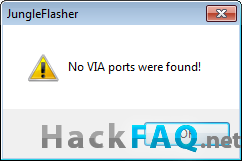
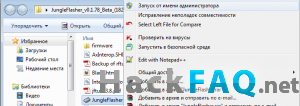


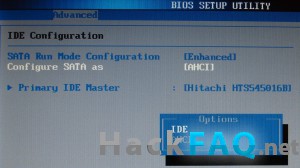


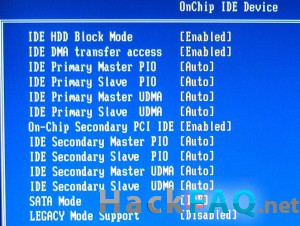


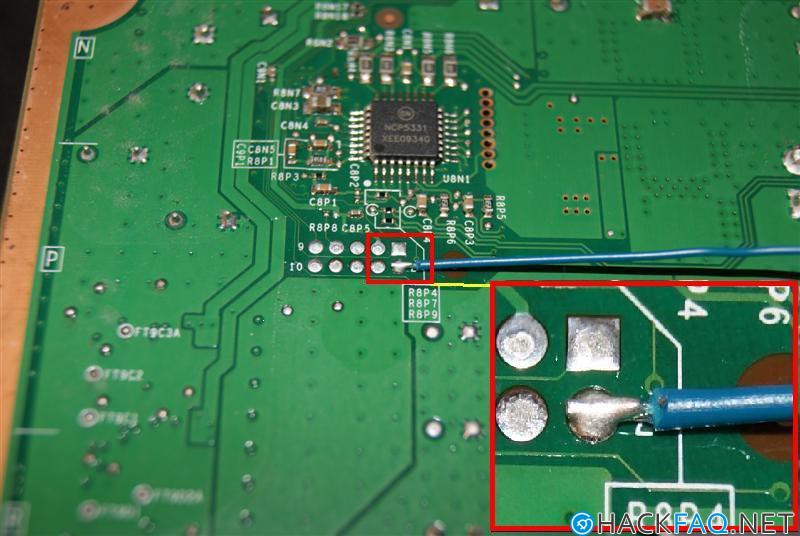

Программа не видит привод от Слим.У меня чипсет Интел,как попасть в те свойства которые указаны на первом фото Биоса?
Хотя бы опиши биос, или фото дай..
Пожалуйста помогите!
тут ещё описывал пару биосов
RichY,вот фото
Смени на Compatible
RichY,если сменю на Compatible,то привод будет обнаружен?
Должен увидеться, если SATA порт в норме. Если нет — жесткий диск увидится, запомнишь порт, на его место привод подключишь и всё
RichY,я увидел SАТА hardisk.
Richy,Где тут указан порт ?
А тут порты не указываются, их можно глянуть в JungleFlasher
Если побыстрее хочешь разобраться, лучше в ICQ пиши (553526102)